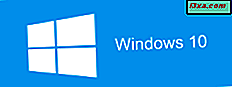Att regelbundet ändra lösenordet som du använder på ditt Microsoft-konto är ett bra sätt att hålla det säkert. Du kanske vill ändra det om ditt konto har äventyras eller helt enkelt för att du har använt samma lösenord för länge. I den här artikeln kommer vi hur du ändrar lösenordet för ditt Microsoft-konto på ett så enkelt sätt som möjligt, genom att använda en webbläsare. Låt oss börja:
OBS! Den här guiden gäller för Windows 10, Windows 8.1, Windows 10 Mobile, Windows Phone, Office 365, Xbox och någon annan produkt eller tjänst där du behöver använda ett Microsoft-konto. Om du behöver en uppdatering om vad ett Microsoft-konto är och läser den här guiden: Vad är ett Microsoft-konto ?.
Så här ändrar du ditt lösenord för Microsoft-konto online
Om du vill ändra ditt lösenord för Microsoft-konto på nätet måste du komma åt login.live.com i din favoritwebbläsare. Här kommer du att bli ombedd att logga in med ditt Microsoft- konto. Börja med att skriva in e-postadressen, telefonnumret eller Skype-namnet som motsvarar ditt Microsoft-konto och tryck på Nästa .

Skriv sedan in lösenordet för ditt konto. Tryck på Logga in när du är inloggad.

Du kommer nu att vara inloggad på ditt Microsoft-konto. På vänster sida av sidan, precis under din bild, ser du några grundläggande uppgifter om ditt konto, som din e-postadress och ditt namn. För att ändra ditt lösenord klickar du på eller trycker på Ändra lösenord, som finns längst till höger om din e-postadress.

För att skydda ditt konto kommer Microsoft att begära en säkerhetskod innan du ändrar lösenordet. Du kan få denna säkerhetskod via text, e-post eller via en tvåstegs verifieringsapp (om du har konfigurerat en för ditt konto). Om du väljer textalternativet måste du presentera de fyra sista siffrorna i ditt nummer i textfallet nedan. Om du väljer att ta emot koden via e-post, måste du skriva din e-postadress i fallet nedan.
Välj ett av de alternativ som passar dig, fyll i ytterligare information i fältet nedan och tryck på Skicka kod.

Öppna din e-post eller meddelandeprogram för att få din kod beroende på vilket alternativ du valde. Skriv säkerhetskoden i det visade textfältet och tryck på Submit.

OBS ! Om du inte vill göra detta varje gång du får tillgång till viktig information i ditt Microsoft-konto, kan du ställa in autentiseringsprogrammet för ett snabbare inloggning. Om du vill lära dig hur du ställer in det, kolla vår artikel: Så här konfigurera tvåstegs verifiering för ditt Microsoft-konto. Om du har det bra med den befintliga processen, tryck bara på Ställ in den senare.

Nu är det dags att ändra ditt lösenord. Skriv det aktuella lösenordet i det första textfältet och ditt nya lösenord i det andra och tredje textfältet. Om du vill ha ett säkrare konto kan du kolla alternativet " Gör mig för att ändra mitt lösenord varje 72 dagar ". Tryck på Nästa när allt är inställt.

Det är allt! Du kommer bli underrättad om din ändring och dess datum kommer att visas. Nästa gång du loggar in, se till att du använder det här nya lösenordet. Kom ihåg att lösenordet har ändrats för alla Microsoft-tjänster och -plattformar som kräver ett Microsoft-konto: Windows 10, Windows 8.1, Windows Phone, Windows 10 Mobile, OneDrive, Outlook.com, Xbox, Skype, Office 365 och så vidare.

Slutsats
Som du kan se är det väldigt lätt att byta lösenordet till ditt Microsoft-konto och det kan bli gjort på nolltid. Se bara till att du väljer ett starkt lösenord och försöker ändra det ofta för att hålla viktig information säker. Om du stöter på problem med att utföra några av de steg som visas i guiden, tveka inte att dela dem med oss i kommentarerna nedan.